这篇教程是向软件云的朋友分享CDR制作黄金质感的立体字效果方法,教程主要通过交互式立体工具以及渐变工具获得的效果,很简单,但颇具黄金质感。可适用于广告、海报等设计。

工具/原料
CorelDRAW X4
交互式立体工具
渐变填充工具
输入文本
1、打开软件,如图,

2、选择文本工具(F8),输入”黄金“二字,选择粗一点的字体,大小适当,如图,

制作立体效果
选择”交互式立体工具“,如图,拖拽出立体效果,
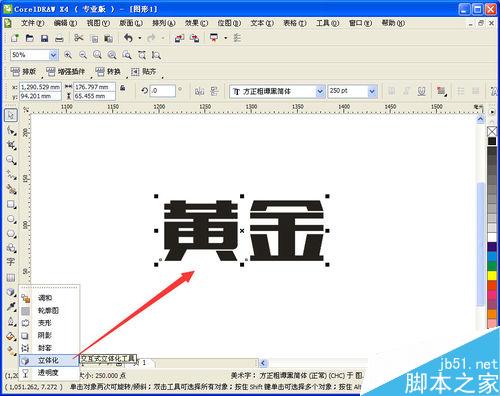

随意设置一个颜色,这样便于看出立体效果。

使用”斜角修饰边“,如图,参数默认即可。至此,完成立体效果制作。

添加渐变效果
先打散文字。单击文字,然后右键,弹出下拉选项。选择”打散斜角立体化群组“ 如图,

接着选择”渐变填充“,如图,

设置渐变颜色参数。类型选择”线性“颜色”自定义“,然后设置三色渐变,颜色通过右侧色板设置,如图红框所示,

设置完成,点击确定。最终效果。

以上就是CDR制作黄金质感的立体字效果方法介绍,操作很简单的,大家学会了吗?希望能对大家有所帮助!